- Тип техники
- Бренд
Просмотр инструкции ноутбука Lenovo ThinkPad Yoga 260, страница 120
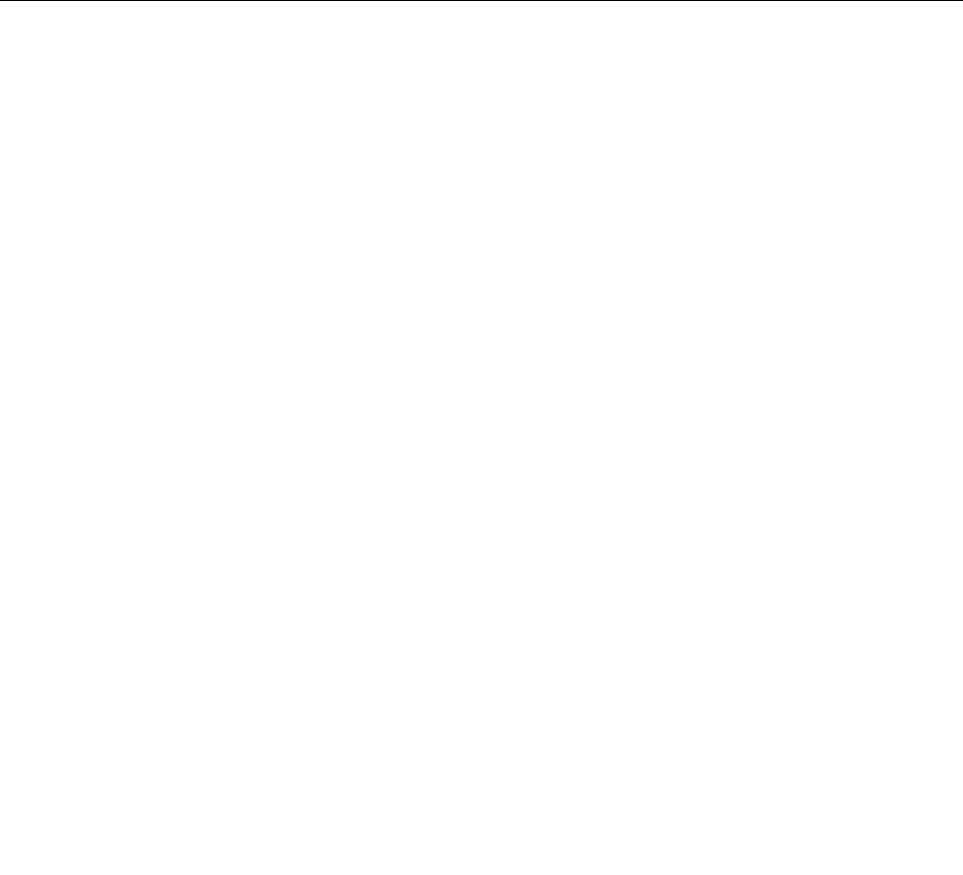
–Отключитеоткомпьютеравсевнешниеустройства,такиекакпринтер,клавиатураит.д.
–Убедитесь,чтоаккумуляторызаряжены,акомпьютерподключенксетипитания.
–ЗапуститепрограммуThinkPadSetupизагрузитепараметрыпоумолчанию.
–Перезагрузитекомпьютеризапуститеоперациювосстановления.
–Еслинакомпьютеревкачественосителейвосстановленияиспользуютсядиски,неизвлекайте
ихиздисководабезсоответствующейинструкции.
•Вслучаеподозрениянанеполадкижесткогодискапреждечемобращатьсявцентр
поддержкиклиентов,прочитайтераздел“Диагностиканеполадок”настранице107изапустите
диагностическуюпроверкудиска.Есликомпьютернезапускается,загрузитефайлыдлясоздания
загрузочногоносителядлясамодиагностикипоадресуhttp://www.lenovo.com/hddtest.Выполните
проверкуизапишитевсесообщенияикодыошибок.Еслипроверкавыдаеткодыошибоки
сообщения,обратитесьсэтимисведениямивцентрподдержкиклиентов.Приэтомоставайтесь
вблизикомпьютера.Специалистпоможетвамрешитьпроблему.
•Принеобходимостикоординатыцентраподдержкиклиентоввсвоейстранеилирегионеможно
найтипоадресуhttp://www.lenovo.com/support/phone.Призвонкевцентрподдержкиклиентов
имейтеприсебесведенияомоделисвоегокомпьютераиегосерийномномереинаходитесь
неподалекуоткомпьютера.Крометого,есликомпьютервыдаеткодыошибок,рекомендуется
иметьпередглазамисоответствующиесообщения(наэкранеилинабумаге).
Поддержаниедрайверовустройстввобновленномсостоянии
Драйверыустройств(отанглийского«drive»–вести,руководить)–этопрограммы,которыесодержат
инструкциидляоперационнойсистемыпоработесопределеннымиаппаратнымикомпонентами.
Каждомуаппаратномукомпонентукомпьютерасоответствуетсобственныйдрайвер.Вслучае
добавленияновогокомпонентаоперационнойсистеменужныинструкциипоработесним.После
установкидрайвераоперационнаясистемасможетраспознатьэтоткомпонентибудетзнать,как
егоиспользовать.
Примечание:Посколькудрайверыявляютсяпрограммами,они,какидругиефайлынакомпьютере,
могутбытьповрежденыивэтомслучаебудутработатьнеправильно.
Необходимостьвзагрузкепоследнихверсийдрайверовестьневсегда.Однаковслучае,если
устройствосталохужеработатьилиявляетсяновымдляданнойсистемы,рекомендуетсязагрузить
длянегоактуальныйдрайвер.Этопозволитустранитьдрайверизчиславозможныхпричин
проблемы.
Загрузкапоследнихверсийдрайверовсвеб-сайта
Чтобызагрузитьиустановитьновейшиедрайверыустройствсвеб-сайтаLenovo,выполните
приведенныенижедействия.
1.Перейдитепоадресуhttp://www.lenovo.com/ThinkPadDrivers.
2.Перейдитекразделудлявашегокомпьютера,азатемследуйтеинструкциямнаэкране,чтобы
загрузитьиустановитьнеобходимоепрограммноеобеспечение.
ОбновлениедрайверовсиспользованиемпрограммыSystemUpdate
ПрограммаSystemUpdateпозволяетиспользоватьсамыепоследниеверсиипрограммного
обеспечениянакомпьютере.ПакетыобновленийхранятсянасерверахLenovoимогутбыть
загруженысвеб-сайтатехническойподдержкиLenovo.Пакетыобновлениймогутсодержать
приложения,драйверыустройств,обновлениядляUEFIBIOSипрочегопрограммногообеспечения.
Располагаяданнымиотипеимоделивашегокомпьютера,установленнойнанемоперационной
системеиязыкеинтерфейса,программаSystemUpdateавтоматическиопределяетобновления,
доступныедляустановкинавашкомпьютер.SystemUpdateвыдаетпереченьдоступныхпакетов
обновлений,классифицируяихкаккритические,рекомендуемыеинеобязательные,чтобыпомочь
102РуководствопользователяThinkPadYoga260
Ваш отзыв будет первым



